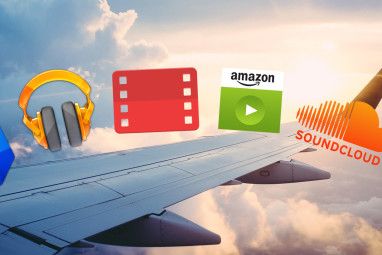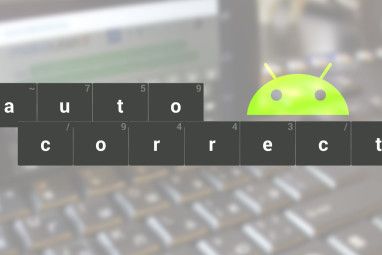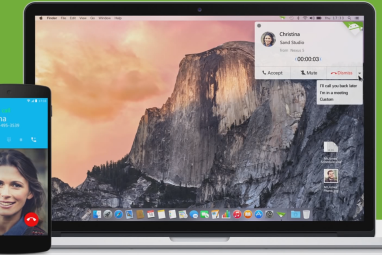您的Android设备最有可能具有16GB的存储空间,但是真正影响您使用它的功能的是RAM。大多数高端Android设备均配备2GB或更多的RAM,但某些便宜的设备在某些情况下可能仅具有1GB的RAM,甚至512MB。
与PC不同,但是您不能增加RAM 。还是可以?
为什么需要更多的RAM?
额外的RAM的重要性不能被夸大。虽然更多的存储空间可以为您提供更多的照片,更多的MP3或更多的视频剪辑,但是额外的RAM可以帮助处理器更快地工作,从而有助于回放(甚至创建)此类文件。
例如,某些回放问题被错误地归因于互联网连接速度缓慢,实际上,它们可以通过增加RAM来加快速度,而不是通过更快的无线速度来加快速度。
存在各种技巧,可以通过以下方式增加Android设备上的可用RAM:打扫干净"。我们假设您已经尝试过它们,然后在这里查看如何实际物理上增加可用的RAM。
根设备上的RAM交换
如果您的Android设备已植根,借助ROEHSOFT RAM Expander(SWAP)($ 9.99 /£6.99),它可以增加可用的RAM,它与已扎根的Android手机和平板电脑兼容。
价格昂贵,但如果您的设备已扎根并且对您感兴趣在此应用中,您可以使用此swapfile检查应用检查与设备的兼容性。只需安装,然后运行该应用程序即可确定ROEHSOFT RAM Expander(SWAP)是否可以为您提供所需结果的应用程序。
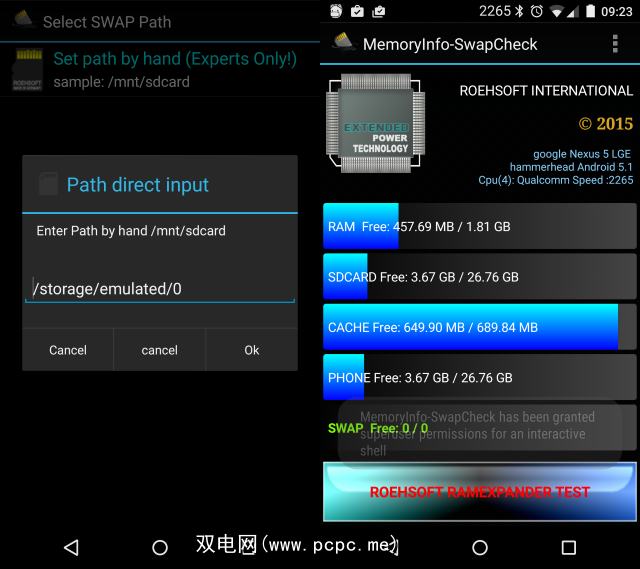
单击在此处开始RAMEXPANDER测试以获取所需的结果,然后选择要检查的SD卡,然后单击以获取结果。在显示“恭喜"消息的情况下,您可以继续安装RAM Expander应用程序。
安装RAM Expander应用程序
在显示该消息时,该购买和安装了。 ROEHSOFT的RAM扩展器(SWAP)应用程序。运行后,并已应用root权限,请选择您的语言。
然后您将看到一个带有滑块的屏幕,该滑块可以根据您要分配给SWAP分区的RAM数量进行调整。
如果不确定,只需点击应用的最佳值即可为您做出决定。在继续操作之前,请确保已启用自动运行(这是显示屏顶部的单选按钮),并在您满意时点击交换激活按钮。
在设备的SD卡上创建RAM分区后,Android现在应该可以提高性能。试用您喜欢的游戏,或尝试一次打开一堆应用程序。
SD卡还有什么用?
MicroSD卡不仅可以增加您的游戏, RAM,不过。对于有根或无根的任何人,您都可以使用microSD卡来增加存储容量,这意味着您可以在空间不足的任何设备上下载更多应用,更多音乐以及更多内容,
第一步应该是将microSD卡插入设备的插槽中。

但是,不要只是在Android手机上购买任何旧的microSD卡)。购买新的microSD卡时,请选中包装箱上的等级-建议最低等级为4,而最佳等级为10。并且一定要当心假的microSD卡。
您可以使用此存储设备在其上安装应用程序和游戏,以及将应用程序和游戏移至其中,以增加主设备存储空间。运行Android Lollipop的用户可以通过打开设置>应用程序,并在具有此功能的应用程序上使用移至SD卡按钮来本地执行此操作。
当然,所有这一切都是为了增加Android设备上的可用存储空间,就像在PC上安装新的HDD一样。但是,如果使用正确的工具,SD卡就可以用作RAM的辅助来源。
是否为您提高了性能?
如果您从头到尾都遵循了本教程, ,您已经增加了Android设备的存储空间和RAM。干得好!
有了更多可用于处理数据的RAM,您会发现该设备比以往任何时候都更加有用和高效。当然,您剩余的存储将仍然有用,可以节省提高生产力的成果。您将有更多空间来保存新照片,编辑过的图像,在Android上创建的音乐等,或者只是更多一些文档。
要在设备上进行更多操作,请查看这些很棒的调整无需生根的Android版本: